Nhu cầu học ngoại ngữ ngày càng tăng nhanh kéo theo sự phát triển của nhiều ứng dụng dịch văn bản bằng hình ảnh. Việc sử dụng những phần mềm dịch bằng camera trên iPhone như Translate Photo sẽ cung cấp nhiều tính năng hữu ích. Với khả năng dịch hơn 90 ngôn ngữ trực tiếp từ hình ảnh thành văn bản, Translate Photo sẽ là lựa chọn không thể bỏ qua dành cho người dùng.
Translate Photo | Phần mềm dịch bằng camera trên iPhone
Ứng dụng dịch tiếng Anh bằng camera Translate Photo được phát triển bởi Apple với chi phí ban đầu để sử dụng là 3,99 USD. Nhưng hiện người dùng iPhone có thể tải và sử dụng ứng dụng hoàn toàn miễn phí.
Đang xem: Phần mềm chụp dịch tiếng anh
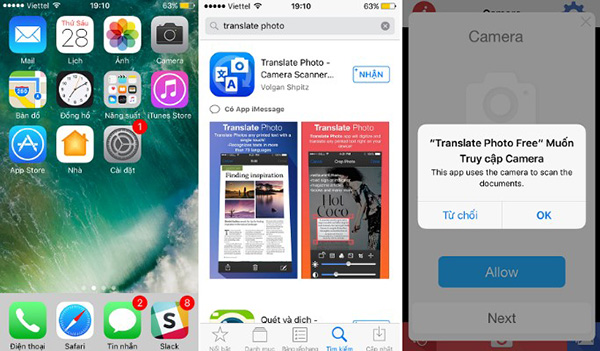
Phần mềm Translate Photo được phát triển bởi Apple
Hãy cùng tìm hiểu chi tiết cách sử dụng phần mềm dịch bằng camera trên iPhone bằng Translate Photo trên iPhone/iPad trong bài viết dưới đây.
Bước 1: Trước tiên người dùng cần tải ứng dụng Translate Photo cho điện thoại iPhone: Tại đây.
Bước 2: Tiếp đó, tiến hành khởi động ứng dụng trên điện thoại. Tại giao diện trên đầu ứng dụng sẽ yêu cầu chia sẻ quyền truy cập vào ứng dụng Camera trên iPhone, người dùng nhấn Allow (Cho Phép) rồi nhấn OK để bắt đầu sử dụng ứng dụng Translate Photo.
Bước 3: Giao diện chụp ảnh văn bản cần dịch sẽ hiển thị trên màn hình, bạn nhấn chọn biểu tượng máy ảnh phía dưới giao diện để chụp đoạn nội dung cần dịch thuật. Sau khi điện thoại hiển thị giao diện chỉnh sửa hình ảnh đã chụp, người dùng có thể tùy chỉnh cắt hoặc xoay hình ảnh, điều chỉnh màu hay ánh sáng.
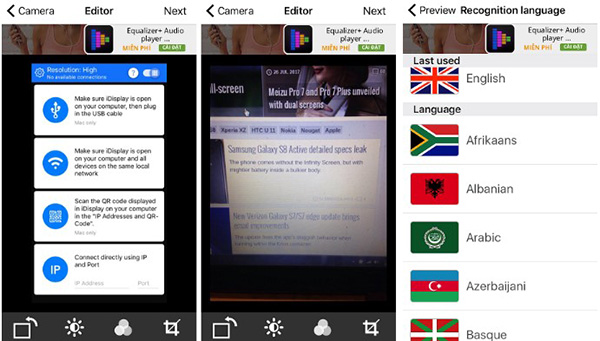
Lựa chọn ngôn ngữ gốc trong đoạn văn bản cần dịch
Những thao tác tùy chỉnh này sẽ giúp ứng dụng dễ dàng nhận diện đoạn văn bản cần dịch rồi chuyển hình ảnh chụp thành dạng văn bản chính xác và chất lượng hiệu quả hơn. Sau khi chỉnh ảnh xong bạn nhấn chọn dấu tích để lưu lại rồi chọn mục Next chuyển sang Bước 4.
Xem thêm: cách làm bao mỏ gà chọi
Bước 4: Tại giao diện mới, bạn tiếp tục lựa chọn ngôn ngữ gốc trong đoạn văn bản cần dịch rồi dấu tích để chuyển sang giao diện mới. Tại đây, người dùng sẽ nhận được nội dung đoạn văn bản cần dịch tại phần Recognized thông qua khả năng quét và nhận diện hình ảnh của Translate Photo.
Bước 5: Nếu người dùng muốn đọc đoạn tài liệu cần dịch thì hãy nhấn chọn biểu tượng loa để dễ dàng theo dõi. Người dùng cần chọn ngôn ngữ cần dịch tại mục Translated bạn nhấn chọn ngôn ngữ dịch đích.
Bước 6: Trong danh sách ngôn ngữ cần dịch, bạn chọn Tiếng Việt (Vietnamese) rồi nhấn chọn biểu tượng 2 mũi tên đảo chiều để phần mềm dịch bằng camera trên iPhone Translate Photo bắt đầu tiến hành dịch văn bản. Kết quả nhận được chính là đoạn tài liệu bạn cần dịch với ngôn ngữ đã chọn.
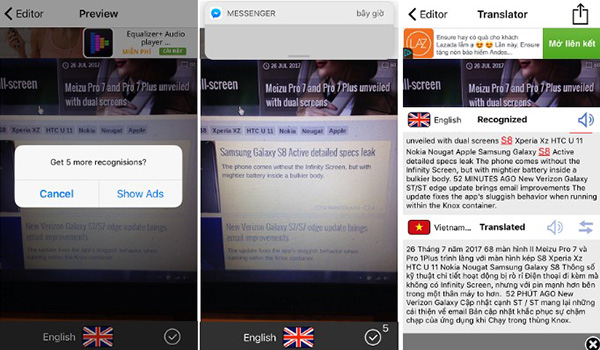
Translate Photo bắt đầu tiến hành dịch văn bản
Bước 7: Sau khi nhận được đoạn tài liệu được dịch, người dùng chọn lưu lại đoạn dịch rồi nhấn chọn vào biểu tượng lưu tại góc phải trên cùng của màn hình. Nhấn chọn tiếp vào mục Open In để thêm tùy chọn lưu hình ảnh chụp tài liệu ban đầu trên ứng dụng vào bộ sưu tập hình ảnh. Chọn tiếp mục Original Image rồi nhấn Done để lưu lại hình ảnh.
Xem thêm: Top 12 Phần Mềm Chuyển Mp4 Thành Mp3 1, Download Convert Mp4 To Mp3
Bước 8: Nhấn chọn tiếp mục Save Image để lưu hình ảnh. Ứng dụng Translate Photo sẽ yêu cầu người dùng cấp quyền truy cập vào bộ sưu tập rồi nhấn OK để lưu lại ảnh chụp văn bản gốc trên Translate Photo.
Bước 9: Với cách sao chép đoạn văn bản dịch và dán tại bất kỳ trình nhập văn bản nào khác thì hãy nhấn chọn mục Translations from English > Done > Copy để sao chép văn bản. Sau đó có thể dán đoạn văn bản này ở bất kỳ vị trí nào, ví dụ như trên ứng dụng Note.
Với phần mềm dịch bằng camera trên iPhone – Translate Photo được giới thiệu trong bài viết trên đây là công cụ đắc lực hỗ trợ cho việc dịch thuật ngôn ngữ trực tiếp từ hình ảnh chuyển thành văn bản và tiến hành dịch như thông thường. Sau khi dịch, người dùng có thể chọn sao lưu hình ảnh hoặc đoạn dịch văn bản tại vị trí bất kỳ trên iPhone. Bạn đừng bỏ qua ứng dụng hữu ích Translate Photo này nhé!










